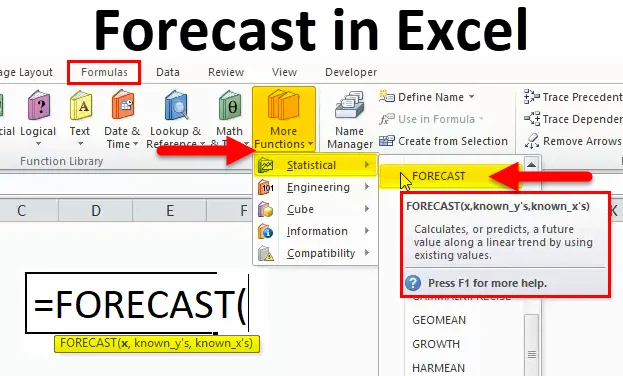
Funkcia prognózy v Exceli (obsah)
- Predpoveď v Exceli
- Prognóza vzorca v Exceli
- Ako používať funkciu prognózy v Exceli?
Predpoveď v Exceli
Funkcia FORECAST je zabudovaná vo vynikajúcej funkcii, ktorá spadá pod štatistickú funkciu, ktorá sa používa na vrátenie predikcie budúcej hodnoty založenej na existujúcich daných hodnotách. Vo finančnom účtovníctve bude táto funkcia FORECAST užitočná na výpočet prognostických správ. Napríklad, ak poznáme predaj hodnôt za posledné dva mesiace, môžeme pomocou tejto funkcie FORECAST ľahko predpovedať predaj na nasledujúci mesiac. Syntax funkcie FORECAST je uvedená nižšie
FORECAST vzorec v Exceli
Nižšie je FORECAST vzorec v Exceli:
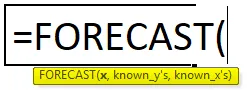
Argumenty funkcie FORECAST v Exceli:
- X-: Toto je číselná hodnota, kde musíme predpovedať novú hodnotu y
- Known_ Y-: Tieto známe y_values sú závislé pole alebo rozsah údajov.
- Known_ X-: Táto známa hodnota x je nezávislé pole alebo rozsah údajov.
Funkcie predpovede:
- Táto funkcia sa zvyčajne týka budúcich udalostí
- Používa sa ako štatistický nástroj a techniky
- Používa sa hlavne na predpovedanie údajov o predaji termínovaných obchodov
- Analyzuje súčasné a minulé údaje.
Forecasting:
Funkcia prognózovania sa používa najmä v oblasti FMCG, finančného, účtovníckeho a rizikového manažmentu, kde môžeme predpovedať budúcu úroveň predaja. Predpokladajme, že spoločnosť FMCG má obrovské tržby, aby zistila predaj za nasledujúci mesiac alebo budúci rok, táto funkcia FORECAST je veľmi užitočná na predpovedanie presný výsledok, ktorý bude pre manažment užitočný pri analýze výnosov a iných správ o propagácii.
Prognostická funkcia bude patriť do kategórie štatistickej funkcie, kde sa budeme postupne zaoberať tým, ako ju používať.
- Prejdite do ponuky vzorcov a kliknite na funkciu vloženia. Zobrazí sa dialógové okno. Vyberte kategóriu štatisticky. Akonáhle si vyberiete štatistiku, nájdete zoznam funkcií. Vyberte funkciu predpovede
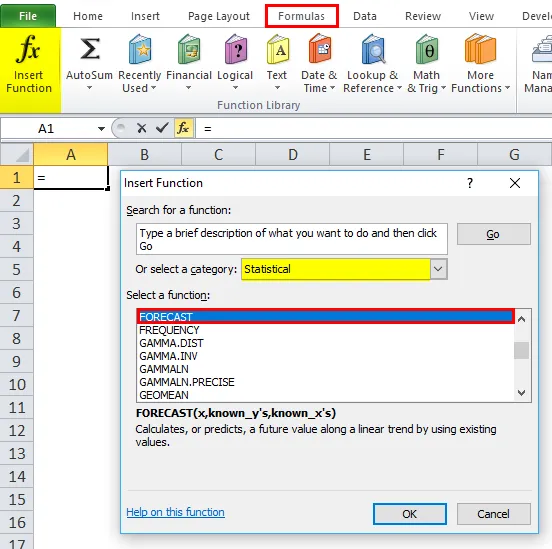
V rozšírenej verzii môžeme použiť odkaz, v ktorom vo vzorcovom menu vidíme viac funkcií
Prejdite na vzorce -> vyberte Ďalšie funkcie–> Štatistické–> Prognóza
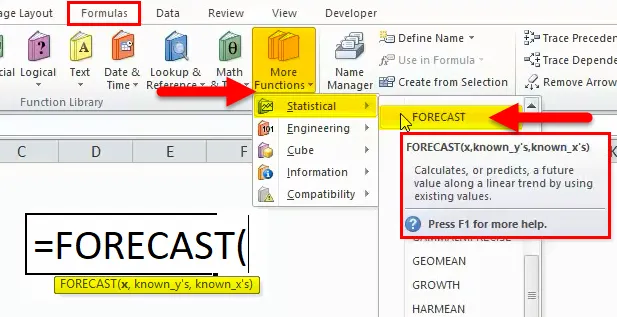
Ako používať funkciu FORECAST v Exceli?
PROGNÓZA Funkcia je veľmi jednoduchá. Pozrime sa teraz, ako používať funkciu FORECAST v Exceli pomocou niekoľkých príkladov.
Túto šablónu prognostických funkcií programu Excel si môžete stiahnuť tu - Šablóny prognostických funkcií programu ExcelPROGNÓZA v Exceli - Príklad č. 1
V tomto príklade použijeme funkciu FORECAST, ktorá bude predpovedať údaje o predaji na budúci mesiac. Predpokladajme, že populárna spoločnosť FMCG má údaje o predaji mesačne a manažment musí zistiť prognózu predaja, aby získala tržby do budúceho mesiaca. V tomto scenári bude funkcia prognózovania veľmi užitočná pri poukazovaní na budúci predaj
Tu v nižšie uvedenom príklade vidíme, že údaje o predaji za rok, ktoré priniesli veľké príjmy, teraz použijeme funkciu predpovede na predpovedanie toho, ako sa bude predaj dosahovať za rok 2009.
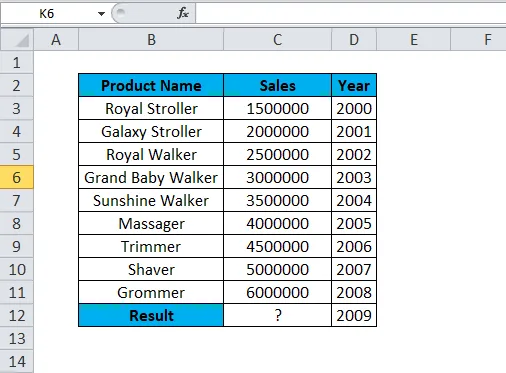
Vo vyššie uvedených údajoch o predaji vidíme položku predaja produktu, ktorá zarobila príjmy po celý rok. Na predpovedanie údajov na budúci rok používame funkciu FORECAST.
Za rok 2008 získal názov produktu „Grommer“ hodnotu predaja 6000000. Aby sme predpovedali budúci rok, tj hodnotu predaja za rok 2009, môžeme použiť FORECAST vo vynikajúcej podobe, ktorá je uvedená s nižšie uvedenými údajmi o predaji.
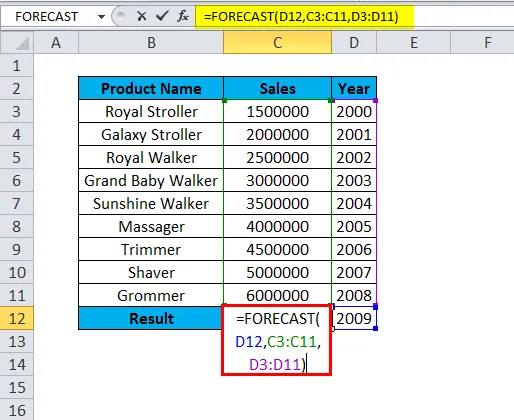
Musíme teda použiť program FORECAST vo vynikajúcej hodnote na odvodenie hodnoty predaja v budúcom roku, kde
D12 je x-číselná hodnota.
C3: C11 –Know_Y Hodnota.
D3: Hodnota D11 - Známe_X.
result:
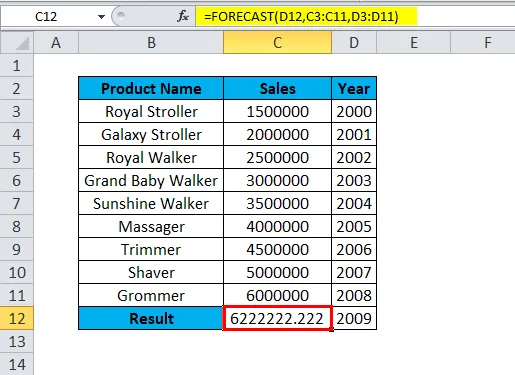
Výnosy z predaja produktu Groomer za rok 2009 sú 6222222. Môžeme teda ľahko predpovedať tržby z predaja daného produktu.
Zobrazte vyššie uvedené údaje o predaji v dynamickom grafickom formáte, aby ste ich mohli ľahko pochopiť
Ak chcete zobraziť vyššie uvedené údaje o predaji v grafickom formáte, postupujte podľa nasledujúcich krokov:
- Vyberte bunku z C3: D12.
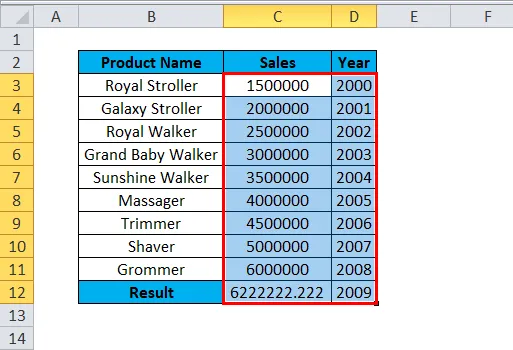
- Vyberte kartu Vložiť a potom možnosť Čiarový graf. In-Line možnosť grafu vyberte prvú možnosť.
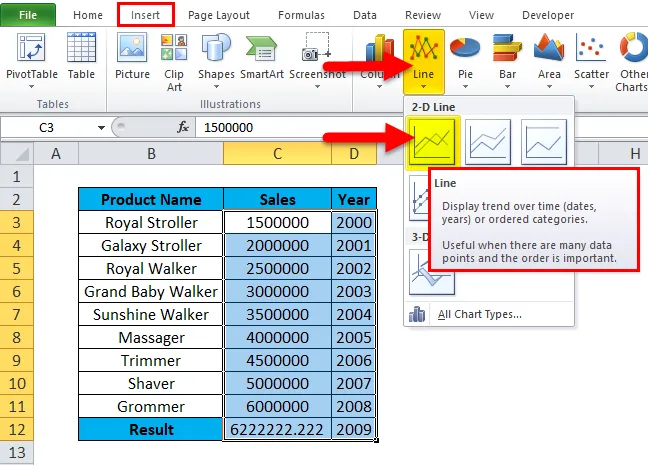
- Graf bol zobrazený a predpokladaná hodnota pre rok 2009 je uvedená v nižšie uvedenom grafickom formáte.
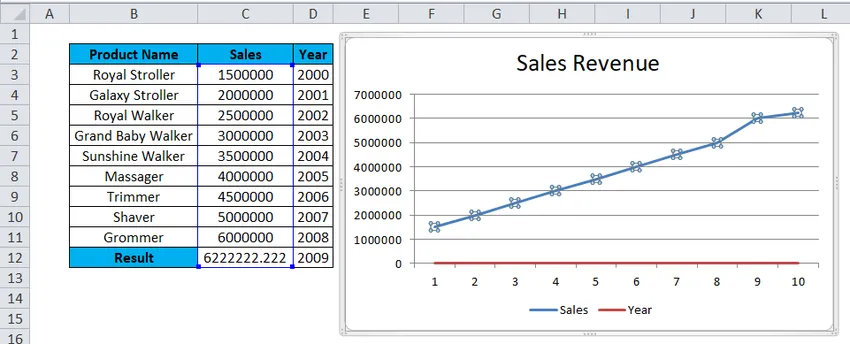
result:
Nižšie uvedené údaje o predaji čiarového grafu jasne ukazujú, že za rok 2009 sme dosiahli vyššie príjmy, keď modrá čiara stúpa a naznačuje presnú predpoveď 6222222.
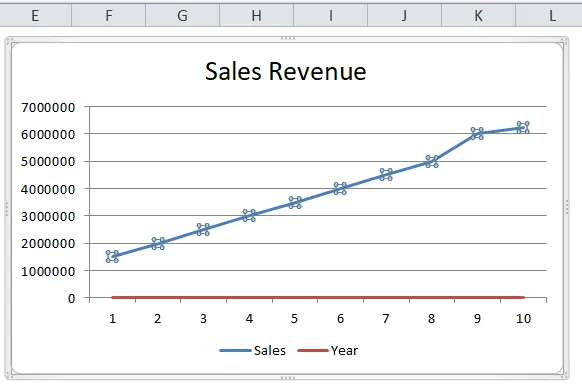
PROGNÓZA v Exceli - Príklad č. 2
V nasledujúcom príklade teraz uvidíme mesačný predaj pomocou predpovede v exceli, kde sme v predchádzajúcom príklade videli ročný predaj.
Zvážte nižšie uvedené tržby, ktoré majú mesačné údaje o predaji, teraz potrebujeme predpovedať budúci rok múdry predaj pomocou funkcie predpoveď.
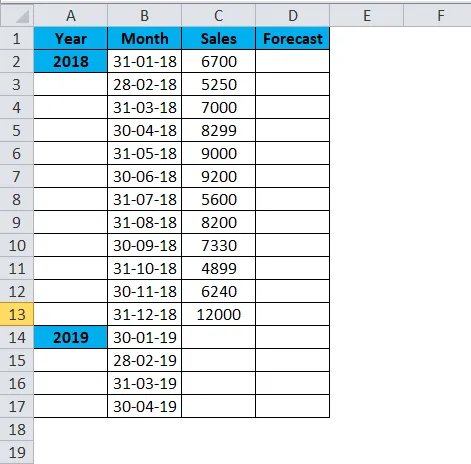
Tu sme zmenili niektoré hodnoty hodnoty predaja, aby sme dostali presný výsledok prognózy, ako je uvedené nižšie.
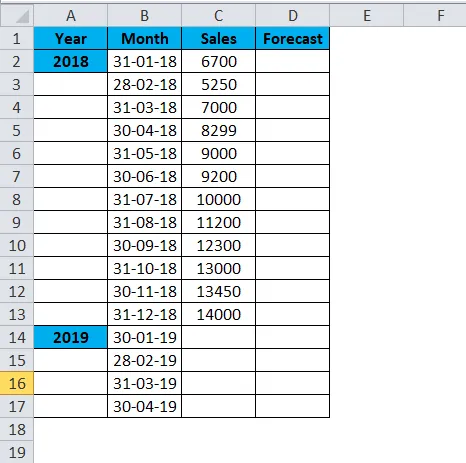
- Vložte funkciu predpovede
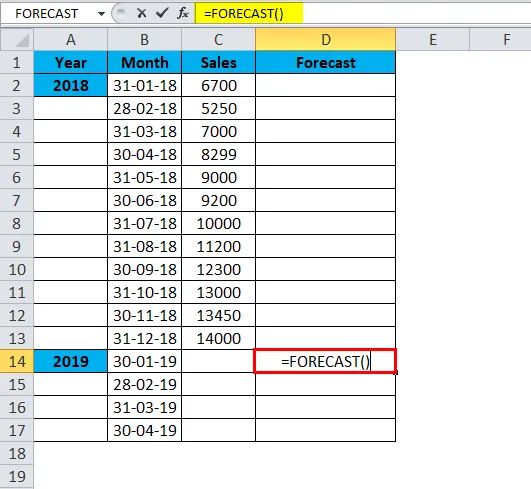
- Vyberte hodnotu x ako B14
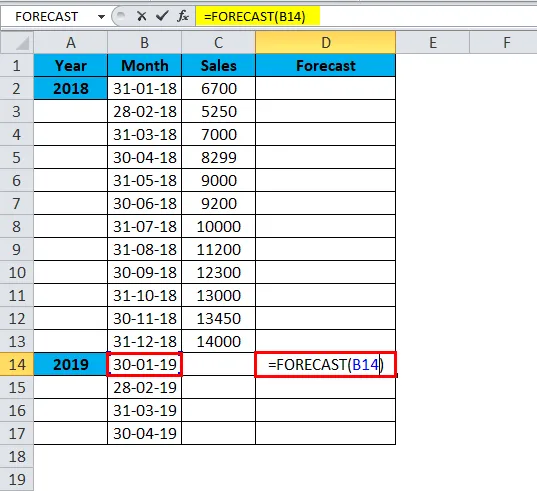
- Vyberte známe y z C2: C13
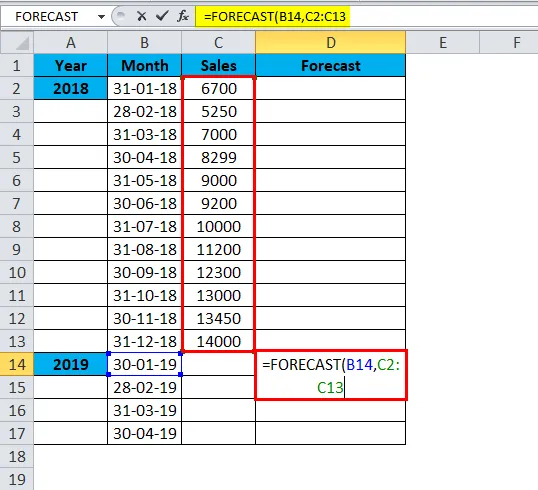
- Vyberte známe x z B2: B13
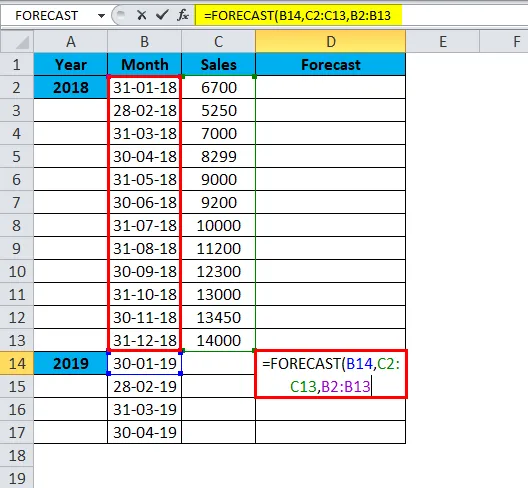
= Predpoveď (B14, C2: C13, B2: B13)
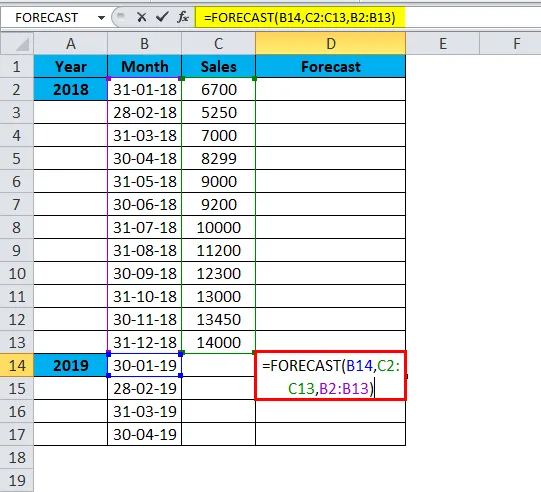
Výsledkom je:
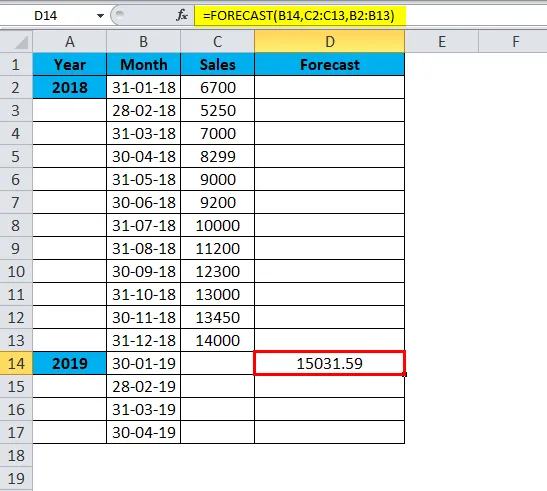
Podobne nachádzame aj iné hodnoty
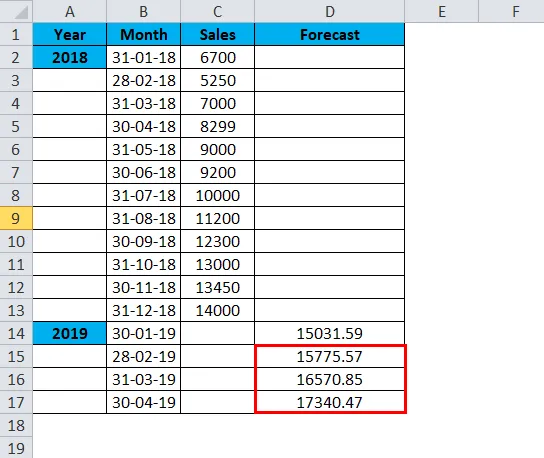
Teraz vidíme, že predpoveď vo Exceli predpovedala niektoré predajné hodnoty za rok 2019 mesačne, čo ukazuje, že predaje sa za príslušný mesiac zvýšia
Vyššie uvedené údaje o predaji a prognózach možno zobraziť vo formáte dynamického čiarového grafu, aby sa dali ľahko získať pre správu.
Ak chcete vložiť čiarový graf, postupujte podľa nasledujúcich krokov.
- Vyberte stĺpec mesiac a údaje o predaji
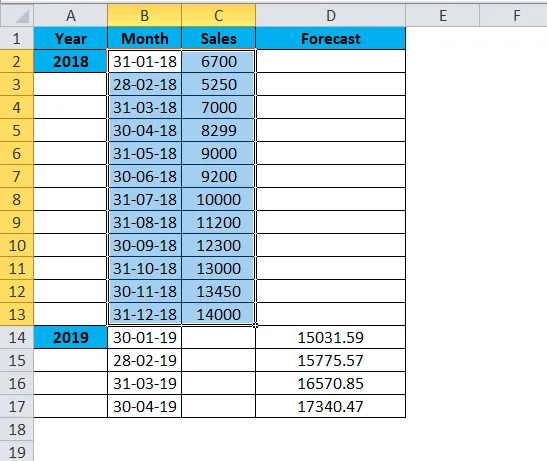
- Prejdite na ponuku vloženia. Vyberte typ čiarového grafu
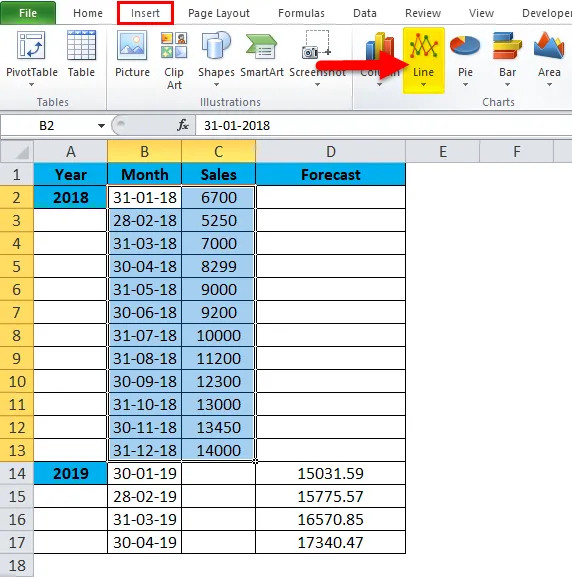
- Vyberte formát grafu 3D čiarového grafu
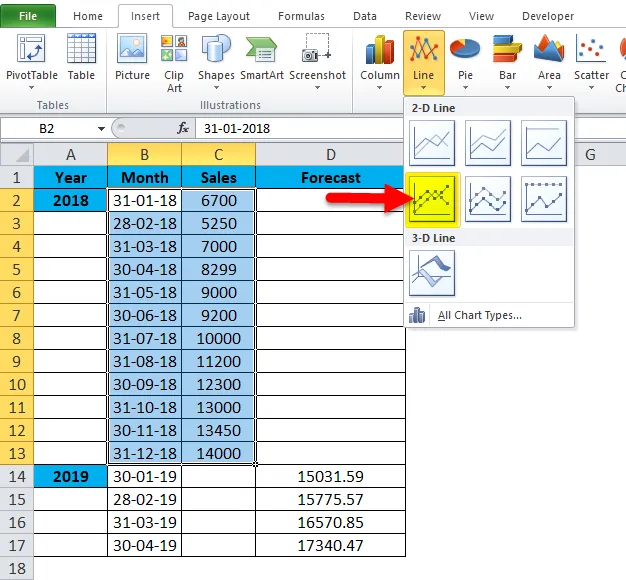
Teraz vyberte stĺpec s údajmi o mesiaci a predaji pre výber grafu, potom musíme zvoliť typ čiarového grafu a potom sa zobrazil čiarový graf, ako je uvedené nižšie
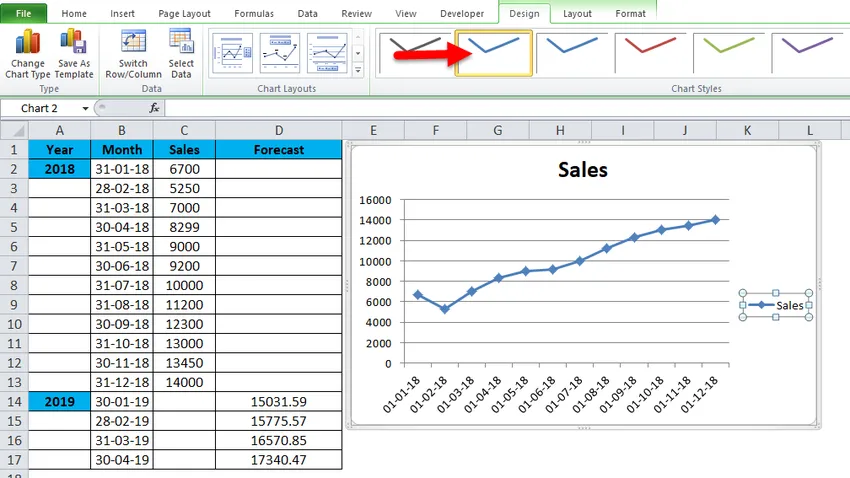
Ak chcete zobraziť graf prognózy, vyberte stĺpec prognózy spolu s údajmi o mesiaci a predaji. Získate tak nasledujúcu tabuľku predpovedí, ako je to znázornené nižšie.
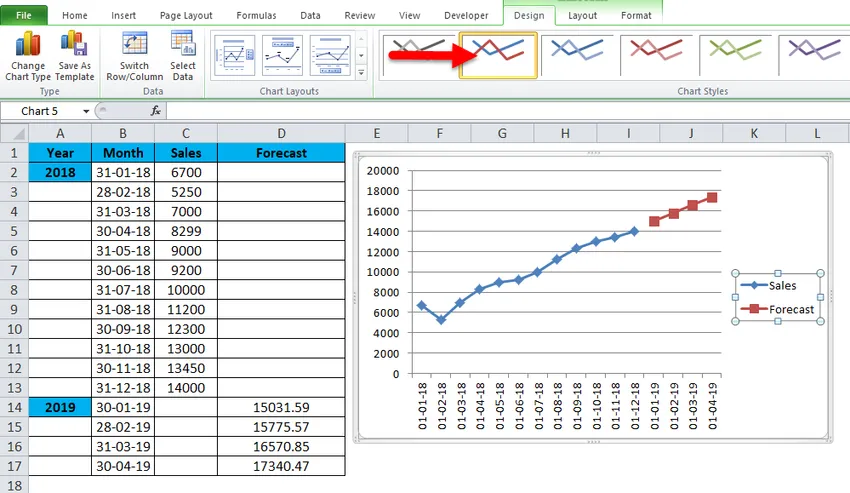
Vo vyššie uvedenom grafe vidíme rozdiel, kde modrá čiara ukazuje predaj v predchádzajúcom roku a oranžová čiara zobrazuje budúci predaj prognózy, ktorý naznačuje, že rast sa v nasledujúcich troch mesiacoch zvýši v porovnaní s predchádzajúcim rokom 2018.
Výhody použitia FORECAST v Exceli
- Užitočné pri predpovedaní mesačného a ročného predaja
- Bežne sa používa vo všetkých FMCG, finančných a investičných spoločnostiach na určenie rastu budúcich tržieb.
Odporúčané články
Toto bol sprievodca funkciou Excel Forecast. Tu diskutujeme Prognózový vzorec a ako používať funkciu Prognóza spolu s praktickými príkladmi a stiahnuteľnou šablónou Excel. Môžete si tiež prečítať naše ďalšie navrhované články -
- Funkcia Excel COMBIN
- INT Excel Funkcia
- SUBTOTAL v Exceli
- Funkcia LN Excel